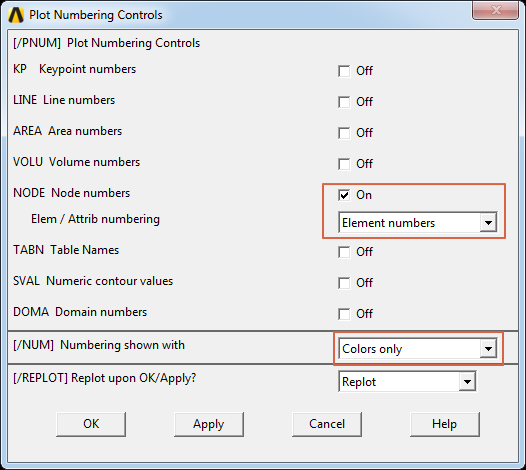Часто требуется, чтобы одно сечение было по-разному расположено на различных элементах. Например, ориентация элемента Beam188 может быть задана так, как показано на рисунке.

Ориентация элемента Beam188 (сечения)
- Нужно работать с линиями Lines и ключевыми точками Keypoints. И то и другое можно найти в дереве главного меню: Main Menu -> Preprocessor -> Modelling -> Create -> Keypoints/Lines.
- Нужно создать достаточно ключевых точек и линий для построения сетки и задания ориентации.
- Перез разбиением построенных линий на элементы, зайти в настройку атрибутов сетки на требуемой линии и настроить ориентацию по ключевой точке: Main Menu -> Preprocessor -> Meshing -> Mesh Attributes -> Picked Lines. Далее выбрать линию, должно открыться окно Line Attributes в нем установить галочку, затем нажать OK и система предложит выбрать ключевую точку, по которой сориентируется вертикальная ось элемента:

Включить отображение элементов с сечением: PlotCtrls > Style > Size and Shape > (Галочку) /ESHAPE = On.
Включить нумерацию и раскраску цветом: PlotCtrls > Numbering… > см. Рис ниже